4 Lösungen zum Beheben von iTunes-Fehler 39
Dieser Artikel untersucht die Ursachen für den iTunes-Fehler 39 und die Lösungsmöglichkeiten dafür.

Sep 06, 2024 • Archiviert an: iOS Probleme beheben • Bewährte Lösungen
Hin und wieder passiert es Ihnen bestimmt, dass Sie beim Versuch, Ihre Fotos von Ihrem iPhone zu löschen, einen unbekannten iTunes-Fehlercode 39 erhalten. Wenn Sie auf diese Fehlermeldung stoßen, müssen Sie nicht in Panik geraten, auch wenn es selbstverständlich frustrierend sein kann. Diese Meldung ist normalerweise ein Synchronisierungsfehler, der auftritt, wenn Sie versuchen, Ihr Gerät mit Ihrem PC oder Mac zu synchronisieren.
Diese iTunes-Fehlermeldung 39 zu beseitigen ist ganz einfach, solange Sie den richtigen Verfahren und Methoden folgen. Aus meiner Erfahrung gibt es vier (4) verschiedene Methoden, die Sie gerne anwenden können, wenn Sie auf diese Fehlermeldung stoßen.
- Teil 1: iTunes-Fehler 39 ohne Datenverlust beheben
- Teil 2: iTunes-Fehler 39 durch Update beheben
- Teil 3: iTunes-Fehler 39 unter Windows beheben
- Teil 4: iTunes-Fehler 39 unter Mac beheben
Teil 1: iTunes-Fehler 39 ohne Datenverlust beheben
Wenn dieses Problem auftritt, heißt es normalerweise, dass zur Behebung einige Informationen gelöscht werden müssen. Das gefällt den meisten von uns nicht. Allerdings brauchen Sie sich nun keine Sorgen mehr machen, dass Sie bei der Behebung von iTunes-Fehler 39 Ihre wertvollen Daten verlieren, denn wir haben für Sie ein Programm, das dieses Problem behebt, ohne Ihre Daten anzufassen.
Dieses Programm ist nichts anderes als Dr.Fone - Systemreparatur (iOS). Wie der Name schon sagt, repariert dieses Programm Ihr iPhone, wenn ein schwarzer Bildschirm, das weiße Apple-Logo oder der iTunes-Fehler 39 auftreten. In unserem Fall zeigt die Fehlermeldung nur, dass auf Ihrem iPhone ein Systemproblem vorliegt.

Dr.Fone - Systemreparatur (iOS)
Beheben Sie den iTunes-Fehler 39 ohne Datenverlust.
- Behebung verschiedener iOS-Systemprobleme wie Wiederherstellungsmodus, weißes Apple-Logo, schwarzer Bildschirm, Startschleife usw.
- Behebung verschiedener iPhone-Fehler, z. B. iTunes-Fehler 39, Fehler 53, iPhone-Fehler 27, iPhone-Fehler 3014, iPhone-Fehler 1009 und mehr.
- Funktioniert für alle Modelle von iPhone, iPad und iPod touch.
- Voll kompatibel mit Windows 10, Mac 11 und iOS 14.
Anleitung zur Behebung des iPhone-Fehlers 39 mit Dr.Fone
Schritt 1: Öffnen Sie Dr.Fone - iOS Systemreparatur
Um den Fehler 39 und das System im Allgemeinen zu reparieren, müssen Sie zuerst Dr.Fone herunterladen und auf Ihrem PC installieren. Sobald Sie damit fertig sind, klicken Sie auf die Option "Weitere Tools" und öffnen Sie eine Reihe von Funktionen.
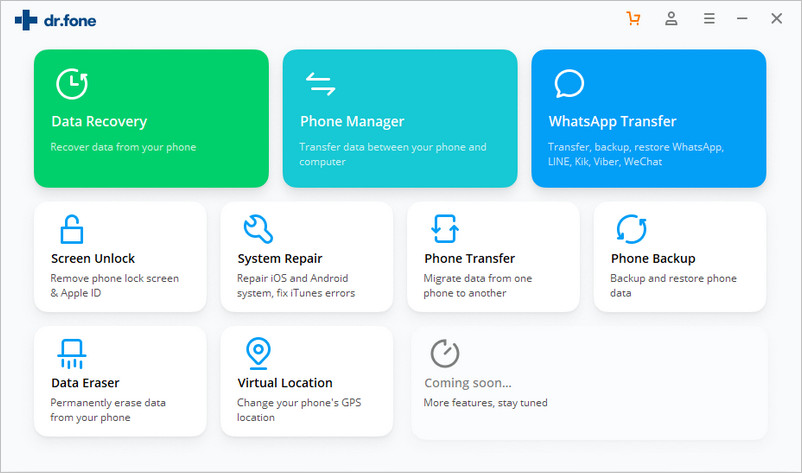
Schritt 2: Starten Sie die Systemreparatur
Klicken Sie in dieser Benutzeroberfläche auf die Option "iOS Systemreparatur" und dann auf die Option "Start" (siehe Abbildung unten).

Schritt 3: Laden Sie Firmware herunter
Damit Ihr System wiederhergestellt und repariert werden kann, müssen Sie die neueste Firmware herunterladen. Dr.Fone erkennt Ihr iPhone automatisch und zeigt eine für Ihr Gerät passende Reparatur-Firmware an. Klicken Sie auf die Option Herunterladen, um den Download-Vorgang zu starten.
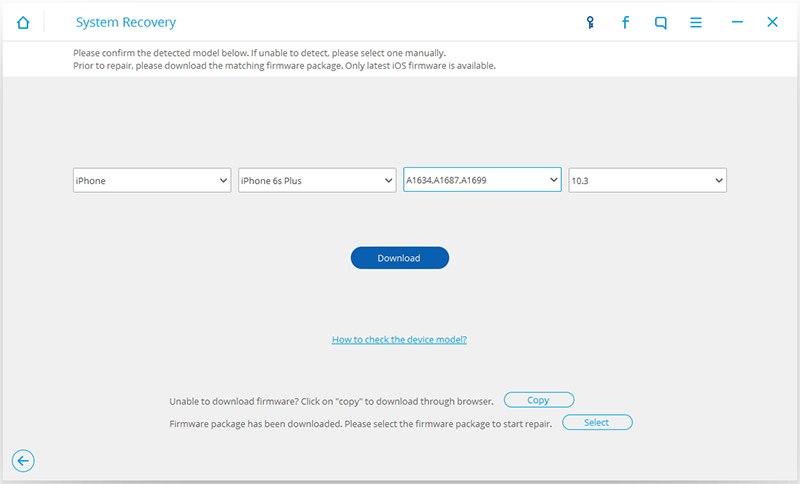
Schritt 4: iPhone und iTunes-Fehler 39 reparieren
Nach Abschluss des Downloads wird Dr.Fone Ihr Gerät automatisch reparieren. Dieser Vorgang dauert ca. 10 Minuten. Dabei wird Ihr iPhone automatisch neu gestartet. Trennen Sie während dieser Zeit das Gerät nicht vom Rechner.

Schritt 5: Reparatur erfolgreich abgeschlossen
Sobald der Reparaturvorgang abgeschlossen ist, wird eine Benachrichtigung auf dem Bildschirm angezeigt. Warten Sie, bis Ihr iPhone gestartet ist, und trennen Sie es von Ihrem PC.

Der iTunes-Fehler 39 wurde beseitigt, und Sie können nun Ihre Bilder problemlos löschen und synchronisieren.
Teil 2: iTunes-Fehler 39 durch Update beheben
Wenn in iTunes diverse Fehlercodes angezeigt werden, gibt es eine universelle Methode, sie zu beseitigen. Die im Folgenden aufgeführten Schritte helfen jedem iPhone-Benutzer beim Auftreten eines Fehlercodes, der durch ein Update oder einen kürzlich durchgeführten Sicherungs- und Wiederherstellungsprozess verursacht wurde.
Schritt 1: Aktualisieren Sie iTunes
Um den iTunes-Fehler 39 zu beheben, empfiehlt es sich, Ihr iTunes-Account zu aktualisieren. Sie können jederzeit auf Ihrem Mac nach den neuesten Versionen suchen, indem Sie auf iTunes > Nach Updates suchen klicken. Unter Windows gehen Sie zur Hilfe > Nach Updates suchen und laden Sie die aktuellen Updates herunter.
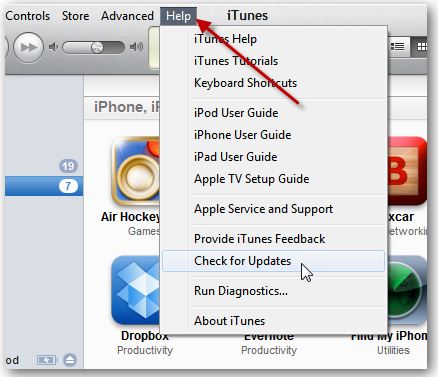
Schritt 2: Führen Sie Computer-Updates durch
Eine weitere hervorragende Methode zur Behebung des Fehlercodes 39 ist die Aktualisierung Ihres Mac oder Windows-PCs. Für beide Plattforme gibt es immer verfügbare Updates, schauen Sie also gerne nach.
Schritt 3: Überprüfen Sie Ihre Sicherheitssoftware
Obwohl Fehler 39 meisten wegen fehlgeschlagener Synchronisierung auftritt, kann auch ein Virus das Problem verursachen. Von daher wird es empfohlen, einen Sicherheitscheck Ihrer PC-Software durchzuführen und sicherzustellen, dass die Software auf dem neuesten Stand ist.
Schritt 4: Trennen Sie alle Geräte von Ihrem PC
Wenn Sie Geräte an Ihren Computer angeschlossen haben und diese nicht verwenden, sollten Sie sie vom Computer trennen und nur die angeschlossen lassen, die Sie auch wirklich brauchen.
Schritt 5: Starten Sie Ihren Rechner neu
Ein Neustart sowohl Ihres PCs als auch Ihres iPhones nach jedem der oben aufgeführten Schritte kann das Problem ebenfalls beheben. Durch einen Neustart werden die verschiedenen Aktionen und Anweisungen vom Handysystem leichter übernommen.
Schritt 6: Aktualisieren und Wiederherstellen
Der letzte Schritt besteht darin, Ihre Geräte noch mal zu aktualisieren oder wiederherzustellen. Allerdings sollten Sie das nur tun, nachdem alle oben genannten Methoden fehlgeschlagen sind. Sichern Sie Ihre Daten am besten mit dem Tool Dr.Fone - iOS Datensicherung & Wiederherstellung.
Teil 3: iTunes-Fehler 39 unter Windows beheben
Sie können den iTunes-Fehler 39 auf Ihrem Windows-PC mit folgenden Schritten beheben.
Schritt 1: Starten Sie iTunes und synchronisieren Sie Ihr Gerät
Im ersten Schritt öffnen Sie Ihr iTunes-Account und schließen Sie Ihr iPhone an. Wählen Sie nicht die automatische, sondern die manuelle Synchronisierung aus.
Schritt 2: Öffnen Sie den Tab Bilder
Klicken Sie nach Abschluss des Synchronisierungsvorgangs auf den Tab "Bilder" und deaktivieren Sie alle Fotos. Standardmäßig fordert iTunes Sie auf, den Löschvorgang zu bestätigen. Bestätigen Sie diese Anfrage, indem Sie auf "Übernehmen" klicken, um fortzufahren.
Schritt 3: Synchronisieren Sie das iPhone noch mal
Synchronisieren Sie Ihr iPhone, wie in Schritt 1 gezeigt, indem Sie auf den Synchronisierungsbutton am unteren Bildschirmrand klicken. Gehen Sie zum Tab "Bilder", um das Löschen von Fotos zu bestätigen.
Schritt 4: Aktivieren Sie wieder die Bilder
Kehren Sie zur iTunes-Benutzeroberfläche zurück und markieren Sie Ihre gesamten Bilder erneut, wie in Schritt 2 gezeigt. Synchronisieren Sie nun Ihr iPhone noch mal und überprüfen Sie Ihre Fotos - fertig! Beim nächsten Mal, wenn Sie iTunes aufmachen, müssen Sie sich keine Sorgen mehr über den Synchronisierungsfehler 39 machen.
Teil 4: iTunes-Fehler 39 unter Mac beheben
Um den iTunes-Fehler 39 unter Mac zu beseitigen, werden wir die iPhoto-Bibliothek und iTunes benötigen.
Schritt 1: Öffnen Sie die iPhoto-Bibliothek
Um die iPhoto-Bibliothek zu öffnen, gehen Sie auf Benutzername > Bilder > iPhoto-Bibliothek. Wenn die Bibliothek geöffnet und aktiv ist, klicken Sie mit der rechten Maustaste darauf, um den verfügbaren Inhalt anzuzeigen.
Schritt 2: Finden Sie den iPhone-Fotocache
Nachdem Sie die verfügbaren Inhalte geöffnet haben, suchen Sie nach "Paketinhalt anzeigen" und öffnen Sie Es. Suchen Sie nach dem Öffnen nach "iPhone-Fotocache" und löschen Sie ihn.
Schritt 3: Verbinden Sie Ihr iPhone mit dem Mac
Nachdem Ihr Foto-Cache gelöscht ist, verbinden Sie Ihr iPhone mit Ihrem Rechner, öffnen Sie iTunes und klicken Sie auf Ihrer iTunes-Benutzeroberfläche auf das Synchronisierungssymbol - schon sind Sie fertig. Das setzt dem Fehler 39 auf Ihrer iTunes-Synchronisierungsseite ein Ende.
Fehlercodes treten bei vielen Geräten häufig auf. Abhängig von der gewählten Methode umfasst die Behebung dieser Fehlercodes in der Regel nur wenige Schritte. Wie wir in diesem Artikel gesehen haben, verhindert der iTunes-Fehlercode 39 die Synchronisierung und Aktualisierung Ihres iPod Touch oder Ihres iPads. Daher wird es dringend empfohlen, den Fehlercode so schnell wie möglich mit den oben aufgeführten Methoden zu beseitigen.
Kategorien
Empfohlene Artikel
iPhone-Fehler
- iPhone-Fehlerliste
- iPhone-Fehler 9
- iPhone-Fehler 21
- iPhone-Fehler 4013/4014
- iPhone-Fehler 3014
- iPhone-Fehler 4005
- iPhone-Fehler 3194
- iPhone-Fehler 14
- iPhone-Fehler 2009
- iPhone-Fehler 29
- iPad-Fehler 1671
- iPhone-Fehler 27
- iTunes-Fehler 39
- iTunes-Fehler 50
- iPhone-Fehler 9006
- iPhone-Fehler 6
- iTunes-Fehler 3004
- iTunes-Fehler 17
- iTunes-Fehler 11
- iTunes-Fehler 2005













Julia Becker
chief Editor